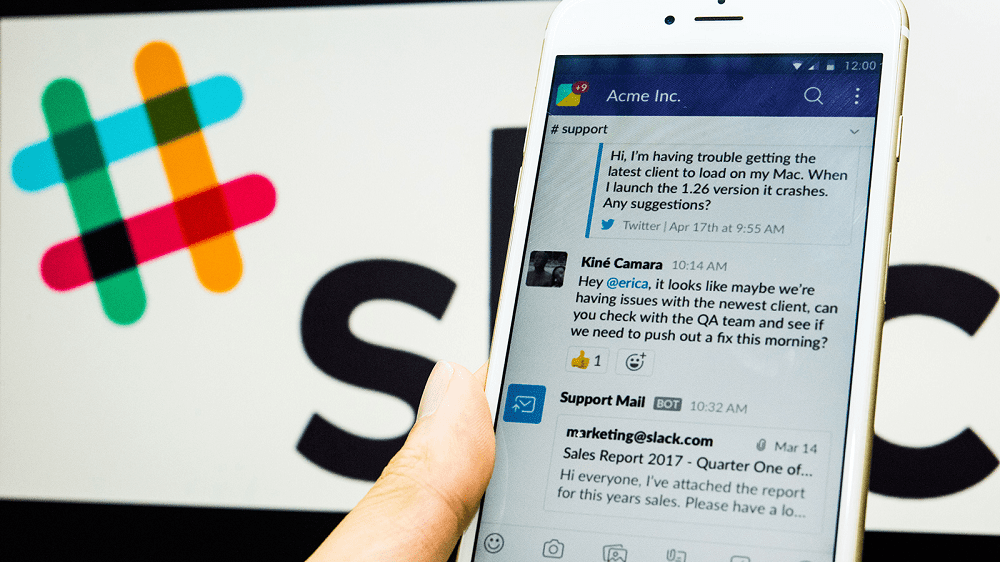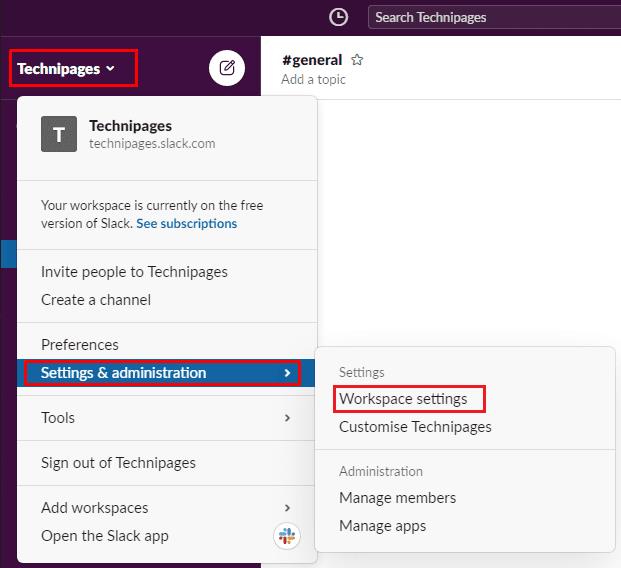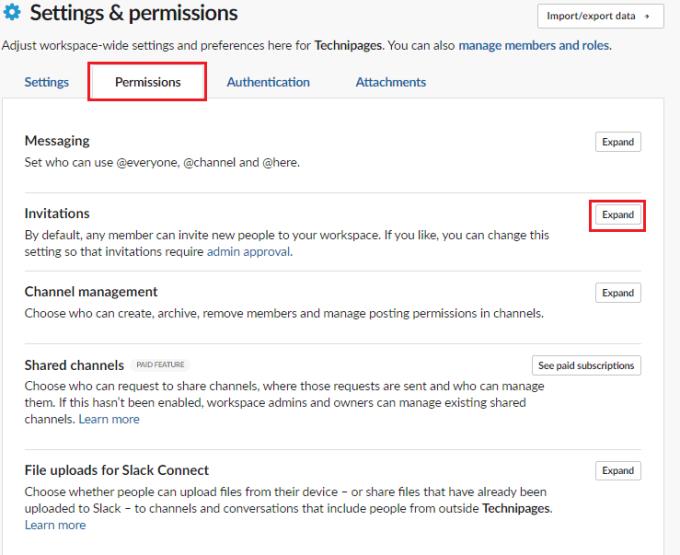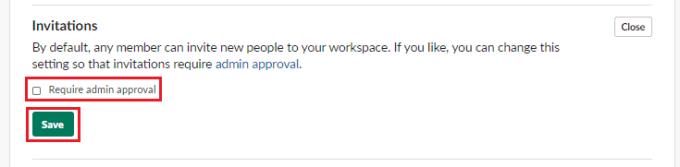Si bien puede ser bastante conveniente tener la opción de permitir que casi cualquier persona invite a nuevos miembros del equipo a su espacio de trabajo, esto no siempre es apropiado. En un entorno empresarial, por ejemplo, es posible que no desee que todos sus empleados puedan invitar a personas a unirse a su espacio de trabajo corporativo.
Es posible que desee restringir los permisos para que solo los líderes de equipo o los miembros de recursos humanos puedan agregar nuevos empleados al espacio de trabajo. En espacios de trabajo diseñados principalmente para un grupo de amigos o para una pequeña comunidad unida, es posible que desee vigilar de cerca quién está en su espacio, la capacidad de Slack para restringir los nuevos miembros a la aprobación del administrador es una característica bastante poderosa. A continuación, le mostramos cómo restringir la capacidad de invitar personas a su espacio de trabajo.
Para requerir que los administradores del espacio de trabajo aprueben cualquier invitación al espacio de trabajo, debe ingresar a la configuración de permisos del espacio de trabajo. Para llegar allí, primero debe hacer clic en el nombre del espacio de trabajo en la esquina superior derecha. A continuación, en el menú desplegable, seleccione "Configuración y administración", luego "Configuración del espacio de trabajo" para abrir la configuración del espacio de trabajo en una nueva pestaña.
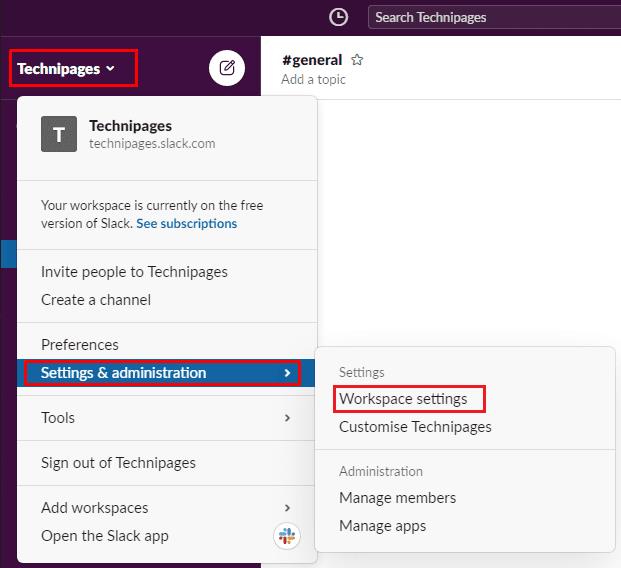
Para acceder a la configuración del espacio de trabajo, haga clic en el nombre del espacio de trabajo en la barra lateral, luego seleccione "Configuración y administración" y "Configuración del espacio de trabajo".
Cambie a la pestaña "Permisos" en la parte superior de la página, luego haga clic en el botón "Expandir" para los permisos "Invitaciones".
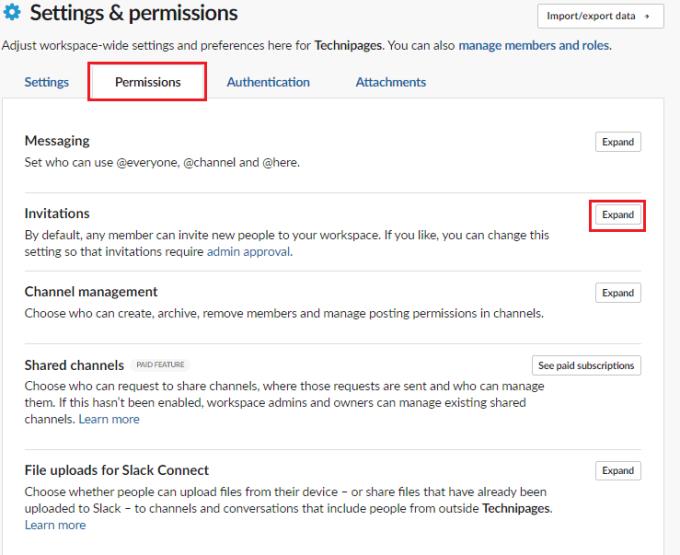
Haga clic en "Expandir" junto a "Invitaciones" en la pestaña "Permisos".
Para evitar que todos puedan simplemente enviar invitaciones a quien quieran, cuando quieran, y en su lugar requieran la aprobación del administrador para cualquier invitación al espacio de trabajo, marque la casilla de verificación denominada "Requerir aprobación del administrador". Haga clic en "Guardar" para aplicar el cambio.
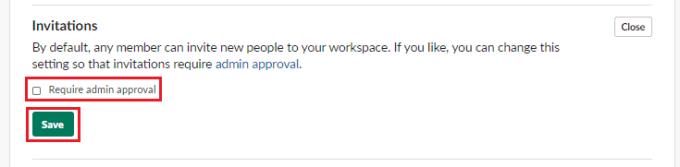
Marque la casilla de verificación denominada "Requerir aprobación del administrador" en la sección "Invitaciones" de la pestaña "Privacidad".
Generalmente, la posibilidad de que cualquier miembro pueda invitar a nuevos miembros al espacio de trabajo es una buena idea. En algunas situaciones, como para espacios de trabajo corporativos, es posible que desee restringir esta capacidad a los administradores. Si sigue los pasos de esta guía, puede configurar su espacio de trabajo para que todas las invitaciones para unirse al espacio de trabajo deban ser aprobadas por un administrador.